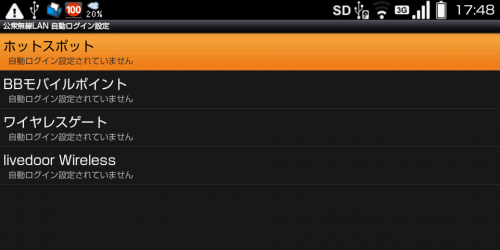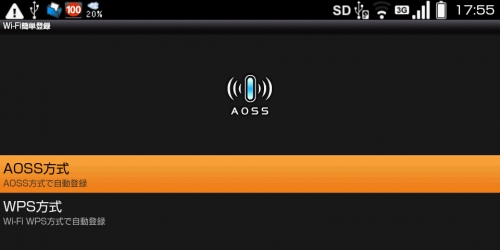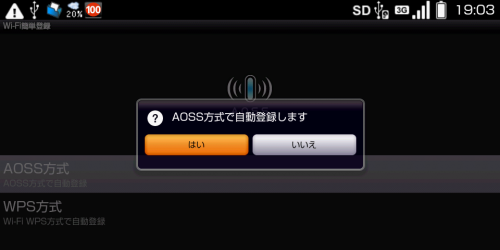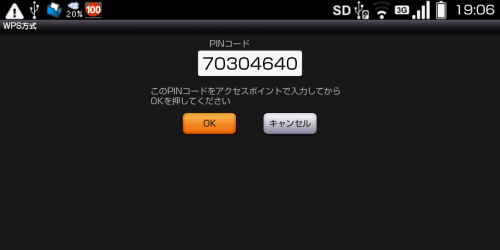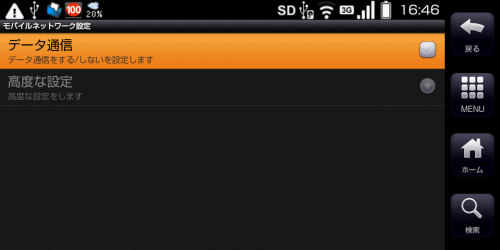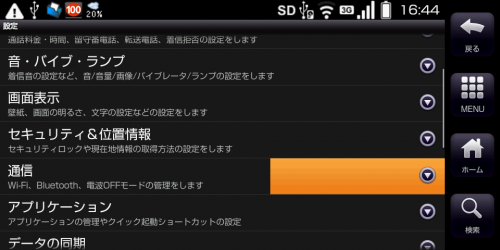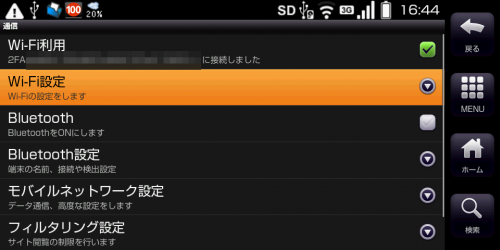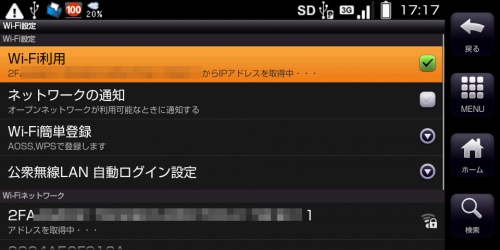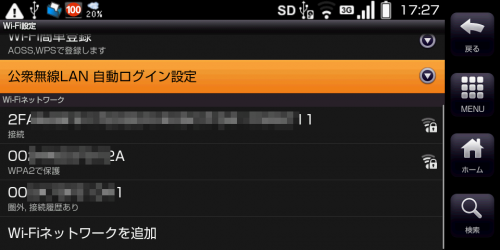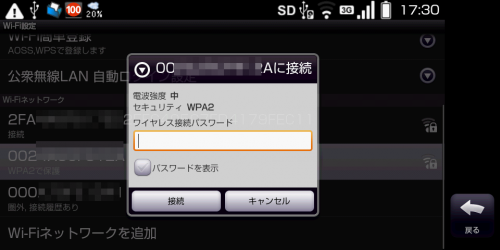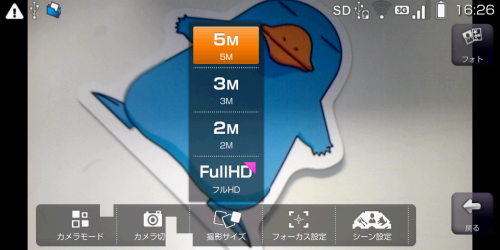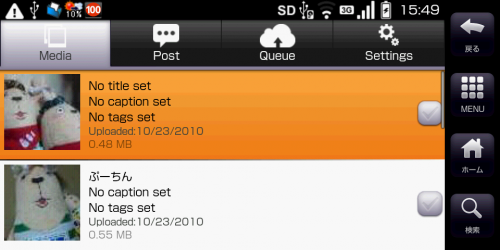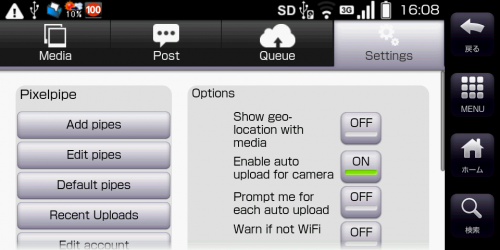IS01では、公衆無線LAN・Wi-Fi(いわゆるホットスポット)への自動ログインが設定できる。
対象サービスは、NTTコミュニケーションズのホットスポット、BBモバイルポイント、ワイヤレスゲート、livedoor Wirelessの4つ。BBモバイルポイントとワイヤレスゲートが一般的かな。
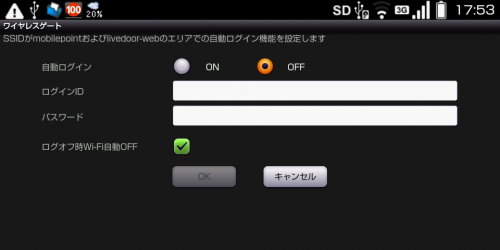
上記画面はワイヤレスゲートの設定画面。指定されたログインIDなどを登録しておくだけだ。他の公衆無線LANでも同じような設定画面だ。
ボタンを押したり、数字を入力するだけで、無線の設定や暗号化をおこなう機能にも対応。バッファローのAOSSと業界標準規格のWPSに対応しているので、最近の無線LAN機器であれば、様々なメーカー品と設定できるだろう。
なお、AOSSやWPSを利用した場合、既存の機器で無線が使えなくなる場合がある。使えなくなった場合、再度設定の確認が必要だ。
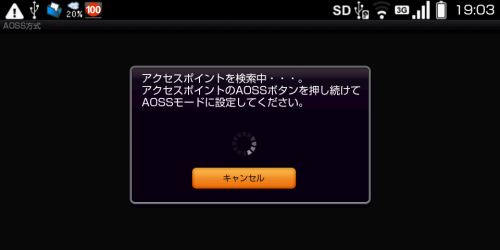
AOSS対応の無線LAN機器(親機)でも、AOSSボタンを押す。なお、これらの作業を行うときには、親機の近く、1メートル以内で操作すること。詳しくは各機器の説明書をご覧ください。
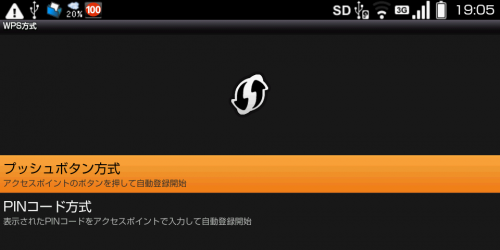
WPSでも、AOSSと同じようにボタンで設定する方式がある。他には、PINコード方式なんてのもある。無線LAN機器にWPSボタンがあれば、ボタン式が便利かな。
ちなみに、フレッツ・スポット接続に必要な「PPPoE」には対応していない。別途、PPPoE対応の無線LANルータなどをご用意ください。

↑IS01電池パック(SHI01UAA)なら、楽天市場でもご購入いただけます。
参考
http://www.au.kddi.com/seihin/ichiran/kishu/is01/index.html
au IS01 記事一覧
https://blog.kazunori310.jp/category/04-04-au-is01/
■この記事を評価して、関連の人気記事もチェック!
★★★★(素晴らしい)
★★★☆(すごい)
★★☆☆(とても良い)
★☆☆☆(良い)
by TREview